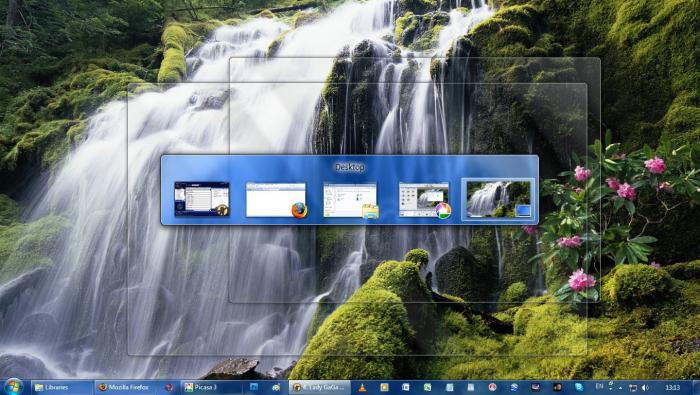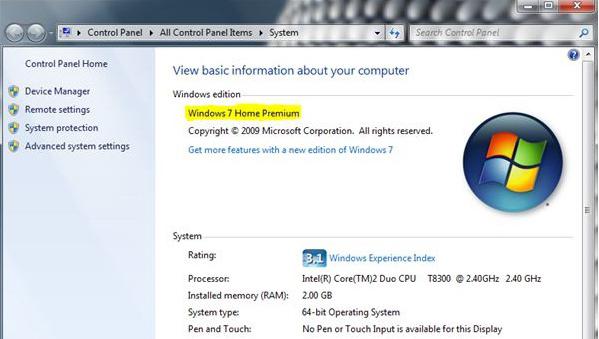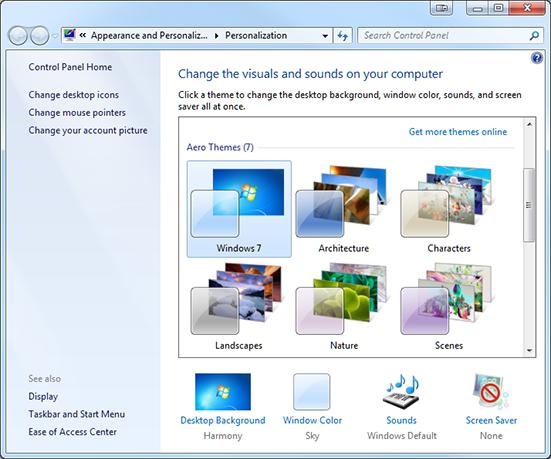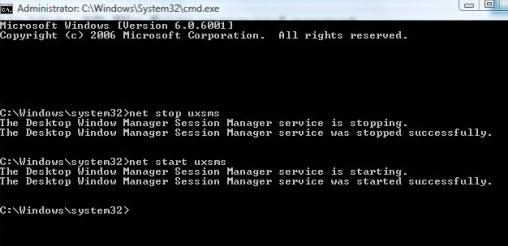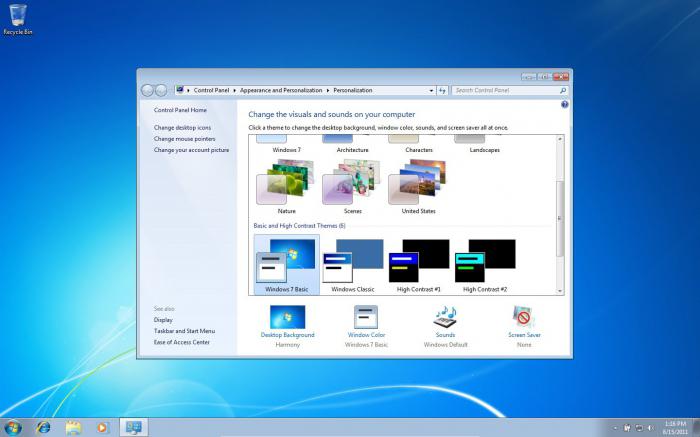Как в windows vista включить windows aero
Как включить Windows Aero и стоит ли оно того?
Компьютеры не всегда были многоядерными, реагирующими на запросы пользователя почти мгновенно. А одним из главных факторов, которые прямо влияют на производительность, является отображение графической информации. Чем проще она, тем меньше ресурсов необходимо для её отрисовки.
Изначально интерфейс был текстовым, потом к тексту добавились рамки кнопок и различные цвета. Сегодня же операционная система Windows по умолчанию поставляется с установленным рабочим столом Aero. Он считается самым красивым в семействе и использует самые последние достижения конструкторов видеоплат.
Не только эстетика, но и функциональность
Aero доступен в некоторых версиях Windows Vista и во всех выпусках Windows Seven, причем установлен и используется по умолчанию. Поэтому некоторые пользователи даже не подозревают о существовании этого программного и дизайнерского продукта, а также о том, что работают только с этим оформлением.
В Windows 7 Aero разработали путем объединения удобных способов взаимодействия пользователя с интерфейсом и великолепных графических решений. Самый заметный эффект этого рабочего стола – прозрачность. Помимо него добавлена плавная анимация окон, если к ним применяются функции перемещения, изменения размеров, свертывания.
Если навести курсор на панель задач, выделенное окно отобразится в виде эскиза. А если указать курсором на эскиз, окно откроется, заняв весь экран. Функции Shake и Peek позволяют легко навести порядок на рабочем столе. Имеется возможность пролистывания открытых окон с эффектом 3D, что, безусловно, удобно. Сочетание Alt и Tab теперь отображает не просто значки программ, а динамически изменяющиеся миниатюры.
Подготовка
Так как включить Windows Aero невозможно, если не выполнены некоторые требования, нужно подготовить компьютер. Для начала убедитесь, что версия ОС поддерживает этот интерфейс. Чтобы узнать, какое именно издание установлено у вас, просто посмотрите свойства компьютера.
Windows Aero не может работать с драйверами, написанными для Windows XP. Узнать, какой драйвер используется компьютером, можно, посмотрев свойства видеоадаптера в «Диспетчере устройств». Если версия начинается с цифры 6, драйвер не подходит.
Потому как включить Windows Aero возможно только при установленном качестве передачи цветов в 32-бита, нужно проверить и это. Необходимые настройки выполняются в окне «Свойств экрана».
Несколько способов включения
Так как включить Windows Aero очень легко, не нужно быть специалистом, чтобы выполнить эту операцию. Необходимо нажать правой кнопкой мыши на рабочий стол и выбрать пункт «Персонализация». В открывшемся окне появится выбор тем оформления. После выбора одной из тех, которые находятся под надписью «Темы Aero», нужное оформление автоматически включится.
Для активации Aero может потребоваться оценка производительности компьютера, при этом она должна быть выше значения 3. Если результат ниже, но попробовать дизайнерское решение все-таки хочется, придется «обмануть» систему, применив второй способ.
Как включить Windows Aero на слабом компьютере?
Возможные проблемы
Запуск некоторых старых программ может форсированно изменять настройки отображения рабочего стола. После закрытия такого приложения восстанавливать Aero придется вручную. Подобное поведение предотвращается только обновлением конфликтующего ПО.
Aero в версиях Windows без его поддержки
Не каждая редакция Windows позволяет задействовать Aero, простыми пользовательскими настройками при этом его включить не получится. Для активации всех функций рабочего стола придется действовать иными мерами.
Скачайте патч Windows 7 Starter Aero Patch и запустите его от имени администратора (щелкните правой кнопкой по значку программы и выберите «Запуск от имени Администратора»). Благо, сегодня этот инструмент предлагают почти все сайты софта. Программа автоматически установится и перезагрузит ПК.
Не без недостатков
Не бывает положительных сторон без отрицательных. Новейшие схемы оформления активно загружают работой видеопроцессор. После установки высокого разрешения экрана на компьютере возрастом 4-5 лет анимация перестанет радовать глаз, раздражая зрение. Движение окон станет, будто в замедленной съемке, либо дерганным. Зачастую именно ресурсоемкость дизайна и заставляет искать способы того, как отключить Windows Aero.
Интерфейс доставит неудобства пользователям, подолгу работающим в единственном приложении. Люди со слабым зрением не смогут разглядеть текст, расположенный поверх полупрозрачного окна.
Не нравится? Есть решение
Так как отключить Windows Aero намного проще, чем его активировать, опытный пользователь выполнит эту процедуру за несколько минут. Действовать придется в том же порядке, что и при включении. Наведите курсор мыши на свободное место рабочего стола, кликните правой кнопкой. Теперь уже левой нажмите на строку «Персонализация».
В появившемся окне выберите ту тему, которая располагается под надписью «Упрощенные или темы с высокой контрастностью». Готово.
Включить Vista Aero GUI в Windows Vista Home Basic
Windows Vista – это мощная операционная система, доступная на современном рынке программного обеспечения, но многие люди знают и любят Vista только благодаря потрясающему графическому интерфейсу Aero. К сожалению, этот графический интерфейс Aero отсутствует в Windows Vista Home Basic Edition. Тем не менее, здесь есть учебник о том, как вы можете предоставить вашему Home Basic Edition функцию Aero.
Включить Aero в Windows Vista Home Basic
Это внешний вид Vista Basic без эффекта свечения на любой кнопке. Внешний вид Vista Standard сильно отличается от внешнего вида Vista Aero, так как эффект стекла отсутствует, и Flip 3D поставляется с ним.
Если вы хотите активировать Vista Standard Look на своей домашней базовой машине, следуйте этим инструкциям:
ТРЕБОВАНИЯ: Требования к оборудованию для Vista Standard Look:
ПРОЦЕДУРА:
5. Теперь нажмите кнопку «Пуск», введите services.msc в поле поиска и нажмите клавишу ввода.
6. Теперь найдите Desktop Manager Windows Session Manager и нажмите кнопку перезагрузки.
Перезагрузите Windows, и теперь вы сможете увидеть вариант Vista Standard в Windows Color & Appearance.
Когда вы применяете стандартный вид, ваша Windows будет выглядеть так:
Для Glass Effect требуется много графической карты и памяти (ОЗУ), поэтому я рекомендую иметь не менее 70 МБ графической карты и 480 МБ памяти.
В первой настройке вы создали DWORD-значение Glass, но этот взлом реестра редко включает Glass в Vista Home Basic, поэтому я предлагаю вам скачать VistaGlazz. Это утилита, которая позволяет пользователю применять сторонние визуальные темы и каким-то образом включает Vista Glass Effect в Maximized Windows.
ПРИМЕЧАНИЕ. Невозможно каким-либо образом включить полный эффект Windows Glass на Windows Vista Home Basic.
Также попробуйте эту настройку реестра, чтобы включить эффект стекла на неподдерживаемых графических картах.
После того, как вы исправите файлы с помощью Vista Glazz, он включит Glass Effect на вашем компьютере Home Basic в Maximized Windows.
Как видите, эффект «Стекло» включен, но только в развернутой Windows. Вы также заметите, что на панели задач также будет отображаться эффект стекла при развертывании любого окна.
Живая панель задач – еще одна интересная функция, доступная только в Vista Home Premium \ Ultimate \ Business. Эта функция GUI выдает небольшой предварительный просмотр свернутой Windows или приложения. Как и Flip 3D и Glass, эта функция также не может быть активирована в Vista Home Basic через любой твик реестра. В Vista Home Basic при наведении курсора на любое свернутое окно или приложение просто появляется имя этого окна или приложения. Однако вы можете установить бесплатную Visual ToolTip. Используя Visual ToolTip, вы даже можете контролировать размер предварительного просмотра, который вы хотите просмотреть.
Включить графический интерфейс Vista Aero в Windows Vista Home Basic 2021
2007 HP Pavilion a1510y running Windows Vista Home Basic SP2
Включить Aero в Windows Vista Home Basic
Это внешний вид Vista Basic без эффекта свечения на любой кнопке. Внешний вид Vista Standard сильно отличается от Vista Aero, поскольку нет эффекта стекла, и ему предоставляется Flip 3D.
Если вы хотите активировать Vista Standard Look на домашней базовой машине, следуйте этим инструкциям:
ТРЕБОВАНИЯ : Требования к оборудованию для Vista Standard Look:
ПРОЦЕДУРА:
5. Теперь нажмите кнопку «Пуск» и введите «service.msc» в поле поиска и нажмите «Ввод».
6. Теперь найдите рабочий стол диспетчера сеансов рабочего стола Windows и нажмите кнопку перезагрузки.
Перезагрузите Windows, и теперь вы сможете чтобы увидеть параметр «Стандарт Windows Vista» в «Цвету и внешний вид Windows».
Когда вы применяете стандартный взгляд, ваши Windows будут выглядеть так:
Для Glass Effect требуется много графической карты и памяти (RAM), поэтому я предлагаю что у вас есть как минимум 70 МБ видеокарты и 480 МБ памяти.
В первой настройке вы создали значение DWORD Glass, но этот Registry Hack редко включает Glass on Vista Home Basic, поэтому я предлагаю вам скачать VistaGlazz. Это утилита, которая позволяет пользователю применять сторонние визуальные темы и каким-то образом позволяет использовать эффект «Стеклянный эффект Vista» для Maximized Windows.
ПРИМЕЧАНИЕ. Невозможно включить полный эффект Glass Glass в Windows Vista Home Basic любыми способами.
Также попробуйте этот Registry Tweak, чтобы включить эффект Glass Effect на неподдерживаемых графических картах:
После вы исправляете файлы с помощью Vista Glazz, это позволит использовать эффект Glass Effect на вашей домашней машине Basic на Maximized Windows.
Как вы можете видеть, эффект Glass Effect включен, но только на Maximized Windows. Вы также заметите, что на панели задач будет отображаться эффект «Стекло», когда вы максимизируете любое окно.
Устранение неполадок интерфейса Windows Aero
Применимо ко всем выпускам Windows Vista
Какая версия Windows Vista установлена на компьютере?
Чтобы узнать, какая версия Windows Vista установлена на компьютере, выполните следующие действия.
Откройте центр начальной настройки, нажав кнопку Пуск выбрав пункты Панель управления, Система и ее обслуживание и Центр начальной настройки.
Используемая версия Windows Vista указана в разделе сведений о компьютере в верхней части окна.
Стиль Windows Aero обеспечивает в Windows Vista визуальные эффекты высочайшего качества. В его основе лежит дизайн с эффектом прозрачного стекла, плавной анимацией окон и новыми цветами
Здесь даны некоторые рекомендации по устранению распространенных проблем запуска Windows Aero
Какие версии Windows Vista включают Aero?
Следующие версии включают в себя Aero:
Windows Vista Business, Windows Vista Enterprise, Windows Vista Home Premium и Windows Vista Ultimate. Aero не входит в Windows XP и более ранние версии Windows.
Чтобы узнать, какая версия Windows Vista установлена на компьютере, выполните следующие действия.
Откройте центр начальной настройки, нажав кнопку Пуск выбрав пункты Панель управления, Система и ее обслуживание и Центр начальной настройки.
Используемая версия Windows Vista указана в разделе сведений о компьютере в верхней части окна.
Имеется нужная версия Windows Vista, но интерфейс Aero не запускается. Что следует предпринять?
Проверьте, соответствует ли компьютер минимальным аппаратным требованиям для запуска Aero:
Для работы Aero также необходим графический процессор с поддержкой DirectX 9, Windows Display Driver Model Driver, Pixel Shader 2.0 на уровне оборудования и 32 бит на пиксел.
Наилучших результатов можно достигнуть с графическими процессорами следующих конфигураций.
Компьютер соответствует минимальным требованиям, но Windows Aero не работает. Можно ли сделать что-либо ещё?
Да. Убедитесь, что для цвета установлена разрядность 32 бита, частота обновления экрана монитора выше 10 герц Windows Vista, для цветовой схемы выбрана Windows Aero и включена прозрачность рамки окна.
Чтобы установить 32-битную цветопередачу
Чтобы установить частоту обновления экрана
Примечание: Изменение частоты обновления имеет силу для всех пользователей, входящих в систему на данном компьютере
Чтобы изменить тему рабочего стола на Windows Vista
Установка цветовой схемы в Windows Aero
Чтобы включить прозрачность окон
Чтобы включить прозрачность рамки окна, сначала необходимо установить цветовую схему в Windows Aero.
Примечание: Если вместо окна «Цвет и оформление окна» отображено диалоговое окно «Параметры оформления», тема может не быть установлена в Windows Vista, в качестве цветовой схемы может не быть установлена Windows Aero, или компьютер может не удовлетворять минимальным требованиям к оборудованию для запуска Windows Aero
Установлена новая видеокарта, соответствующая требованиям для запуска Aero, но интерфейс Aero не запускается. Можно ли что-либо сделать?
Да. Если видеокарта и драйвер были установлены после установки Windows Vista, в зависимости от производителя может потребоваться обновить оценку производительности компьютера, что приведет к автоматическому включению Aero.
Чтобы обновить оценку производительности компьютера
Следует ли обновить драйвер видеоадаптера, чтобы запустить Aero?
При запуске Aero на переносном компьютере не удается постоянно поддерживать эффект прозрачности интерфейса Aero. Можно ли что-либо сделать?
Да. При запуске энергосберегающей схемы питания Windows иногда автоматически отключает прозрачность. Чтобы предотвратить это, нужно переключиться на сбалансированную схему питания.
Чтобы изменить существующую схему питания
Почему Aero иногда перестает работать?
Некоторые старые программы могут быть несовместимы с Aero. При запуске такой программы Aero может не работать, пока программа запущена. При завершении работы программы работа Aero должна восстановиться. Чтобы избежать этого, обратитесь к разработчику программы и проверьте, есть ли совместимая с Windows Vista версия
Можно ли отключить Aero?
Да, можно. Если при использовании цветовой схемы Aero качество отображения кажется низким, попробуйте поменять схему, например, на Windows Vista Basic, чтобы проверить, не улучшится ли изображение.
Часто задаваемые вопросы о Windows Aero *
Тип материала Информация о продукции и документация
Идентификатор статьи 000005696
Последняя редакция 29.10.2020
Что такое Windows Aero?
Окно Aero — это новый пользовательский интерфейс, представленный в ОС Windows 7 * и в определенной версии ОС Windows Vista *, которая содержит границы прозрачных окон, диспетчера рабочего стола и эскизов панели задач.
| Примечание | В ОС Windows 8 и 8,1 * темы Windows Aero не поддерживаются, однако в их состав входят некоторые другие функции, включенные с помощью Aero *. Более подробную информацию можно найти в разделе часто задаваемых вопросов о поддержке Windows 8 и windows 8,1. |
| Режим Windows Aero | Композиция рабочего стола | Примере |
| Система Windows Aero включена с поддержкой прозрачности | 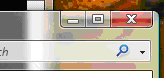 | |
| В Windows Aero включено Выключение прозрачности | 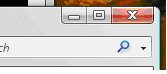 | |
| Windows Aero отключена | 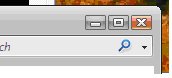 |
Как включить Windows Aero?
Чтобы включить Windows Aero, выполните следующие действия:
Как отключить Windows Aero?
Используйте следующие действия для выключения Windows Aero:
Почему Windows Aero не работает?
Далее представлены решения для устранения распространенных проблем, связанных с использованием Windows Aero:
Убедитесь в том, что в вашем выпуске Windows Vista поддерживается Windows Aero.
Следующие выпуски Windows Vista поддерживают Windows Aero:
Для проверки выпуска Windows Vista нажмите » Пуск » и » центр начальной настройки«. Выпуск будет указан в верхней части окна.
Убедитесь, что вы используете драйвер, основанный на модели WDDM (Windows * Display Driver Model).
Windows Aero поддерживается только с драйверами, основанными на модели WDDM (Windows Display Driver Model). Windows Aero не поддерживается драйвером, основанным на модели драйверов (XPDM или КСДДМ) Windows * XP.
Чтобы проверить, установлен ли драйвер WDDM, найдите номер версии драйвера графической системы и посмотрите на первый номер. Если первый номер равен «7», вы используете драйвер WDDM. Если это «6», вы используете драйвер XPDM.
Начиная с наборов микросхем Intel® 945 Express и более поздних семейств наборов микросхем Корпорация Intel выпустила драйверы графики WDDM.
| См. также см. раздел |
| Как идентифицировать версию драйвера |
| Общее представление о нумерации версий драйверов |
Убедитесь, что ваш компьютер соответствует минимальным требованиям к аппаратному обеспечению для Windows Aero.
Системные требования Microsoft для Windows Aero включают:
Для проверки объемов памяти графической системы:
Контроллеры графической системы Intel® поддерживают 32 бит на пиксель для цветопередачи. Чтобы проверить текущие настройки цветопередачи, см. раздел «убедитесь в том, что ваш дисплей имеет значение 32-bit Colors».
Убедитесь в том, что ваш дисплей имеет значение 32-битовые цвета.
Если на дисплее установлено 16-разрядные цвета или меньше, Windows Aero отключена.
Выполните следующие действия для проверки или изменения настроек цветов.
Убедитесь в том, что частота обновления выше 10 Гц.
Если дисплей имеет значение менее 10Hz частоты обновления, Windows Aero отключена.
Выполните следующие действия для проверки или изменения частоты обновления экрана:
Убедитесь в том, что для цветовой схемы вашего рабочего стола выбрано значение Windows Aero.
Подробнее о том, как включить Windows Aero?
Убедитесь в том, что прозрачность рамки окна имеет значение On (включено).
Чтобы проверить или изменить прозрачность рамки окна, выполните следующие действия:
Если Windows Aero работает, но внезапно прекращает работу, проверьте схему управления питанием компьютера.
Текущая схема управления питанием может быть настроена для автоматического выключения прозрачности Windows. Измените его на сбалансированную схему управления питанием.
Выполните следующие действия для проверки и изменения схемы управления питанием:
Windows Aero выполняется, но отключается после запуска устаревшего приложения.
Некоторые старые приложения могут быть несовместимы с Windows Aero. Для закрытия программы необходимо восстановить Aero. Обратитесь к поставщику приложения, чтобы узнать, доступна ли обновленная версия программного обеспечения, поддерживающая Windows Aero.